この度は、プレミアムレビューの「スーパーメディア変換!(Win版)」に選出いただきまして、
ありがとうございます。
趣味のデジカメの撮影時に動きのあって静止画では伝わらないものなど動画で残したり
しています。また、暇なときにYoutubeやニコニコ動画で、動画の視聴などしているので
多機能な、「スーパーメディア変換!」は興味がありました。
今回のレビューは、以下の項目で記載する予定です。
1、スーパーメディア変換!の特徴
1.1 機能概要
1.2 動作環境
1.3 価格
2、セットアップ
2.1 インストール
2.2 各種設定機能など
3、レビュー課題
3.1【1】 手持ちの任意の2,動画を3D動画に変換
3.2【2】Web上の動画をダウンロードして、動画形式を変換し、各種端末で楽しむ
3.3【3】 録画機能のレビュー
4、改善点など
5、総評
--------------------------------------------------------------------------
1、スーパーメディア変換1の特徴
1.1 機能概要
・3D動画対応 :2D動画(MOV、AVl、MP4、FLV、AVCHD、MKVなど)を3D動画へ変換
・ファイル変換:多様な出力形式に対応。超強力な動画・音楽ファイル相互変換
・DVD作成 :PCに保存した動画・音楽ファイルから1枚のDVD作成
・DVD変換 :高速高画質にDVDからの変換。DVDビデオを他のハードで完全鑑賞
・Web動画ダウンロード:Youtube動画やニコニコ動画などを簡単にダウンロード、変換、保存
・ビデオ録画 :PCで再生しているビデオの録画はらくらくに
・動画編集 :動画分割・結合・カット、部分拡大、動画にウォーターマーク・字幕追加など
上記が、スーパーメディア変換!の機能概要になります。
まとめると、様々な動画・音楽コンテンツに関してファイル形式の変換が可能でありDVDへの
出力やWeb動画のダウンロードなど可能になっています。
1.2 動作環境
OS :WindowsNT4/2000/2003/XP/Vista及びWindows7
CPU:750MHzIntelあるいはAMDCPU以上
RAM:256MB及びそれ以上
HDD空き容量:100MB及びそれ以上
動作環境に関しては、WindowsNT4から対応との事でPCスペックが相当低くても動作する
ようです。一昔前のノートPCでも大丈夫そうな感じがします(^^)
1.3 価格
ダウンロード版:8500円(税込み)
2012/7/1迄 ウエディング特集の特別価格で20%OFF
6800円(税込み)となっています。
御購入は、こちらhttp://www.wondershare.jp/new-purchase/mac_video-converte...
2、セットアップ
2.利用環境
今回は、以下の環境を使用しています。
PC :自作PC
CPU :Intel Core i7 2700K
HDD :Intel SSD 120GB
メモリ :8GB
グラボ :
2.1セットアップ
今回のソフトはダウンロード版になるので、Wondershare様のHPからダウンロードを
行います。
試用版は、下記アドレスからダウンロードが可能です。
http://www.wondershare.jp/win/video-converter-ultimate.html
http://download.wondershare.jp/vcu-win_full1068.exe
①ダウンロードしたファイルを実行
exe形式のインストールファイルを実行します。
②インストール
①を実行するとインストール画面になるので進めます。
デフォルトで進めていくと完了します。
③完了
④マニュアル
製品ガイドは以下のUrlからダウンロード(PDF)可能です。
http://www.wondershare.jp/resource.html
2.2 各種設定機能など
各種メニュー設定
・ファイル機能
ファイル関連の操作をまとめてあります。
ファイルの読込からISOなど各種読込を指定できます。
・編集機能
動画の編集を選択するメニューです。
このメニューから編集など行えます。
・ツール機能
環境設定などのメニューです。
この画面から、環境設定やプロファイルの設定が行えます。
・ヘルプ機能
ヘルプ関連のメニューです。
オンラインヘルプは、上記2.1④のガイドを参照しています。
環境設定画面
ツール機能から呼び出される環境設定画面です。
設定項目として、一時保存フォルダ、言語、CPUコア、GPU、iTunesライブラリ
同名ファイルの処理、自動アップデートがあります。
CPUコアはデフォルトだと、現状の最大コア数を指定するようです
(i72700Kなので8コア)
3、レビュー課題
3.1【1】 手持ちの任意の2,動画を3D動画に変換
現在の環境では、3D対応ディスプレイやTVが手元に無いためアナグリフ3D動画のみ
試してみました。
アナグリフ(レッド/シアン)3D動画は、赤と青の2つのフィルターを通して添加光の設定を
調整して重ねて立体画像を作り出しています。
片目ずつ色の違うフィルターのついたメガネを必要としますが、特別なハードウェアや
ソフトウェア必要ないので簡単に3D動画を作成・視聴できます。
(Side-by-Side3D動画は、アナグリフ3D動画より視聴効果は優れますが、3DのPC、
3Dテレビや専用メガネなど、専用の機器が必要となります。)
口変換作業
3Dへの変換は、メインメニューから選択し容易に行えます。
・準備するもの
ソフト(スーパーメディア変換!)
3Dメガネ(PowerDirector10Ultra 付属)
□変換動画
撮影機材は、SONY α33、Xacti C6を使用しています。
口変換を行った画像の感想
今回は、機材が無く何方でも出来るアナグリフ3D動画を試してみましたが、3D動画
変換は普通の動画変換とかわらず行えます。
サーキット動画など変換したのですが、動画対象によっては3D具合が難しい場合も
あるようです。
あと、赤青のフィルターつきメガネを着用したまま長時間の視聴は厳しいように感じ
られました。
今後は、手持ちの機器を充実させ3Dディスプレイなどを使用したSide-by-Side3D変換
動画を作ってみたいと思います。
3.2【2】Web上の動画をダウンロードして、動画形式を変換し、各種端末で楽しむ
youtubeとニコニコ動画の自分のアカウントでアップした動画を変換し、手持ちの端末で
再生を試みます。
※著作権の兼ね合いもあるため自分の動画を使用しています。
□youtubeからダウンロードと変換作業
メインメニューから選択し容易に行えます。
①動画変換形式を選択
②メインメニューの「ダウンロード」うをクリックしダウンロード対象Urlを貼付
③スタート実行
以下の動画をダウンロード・変換を行ないました。
□ニコニコ動画の場合
youtubeと同様の方法で行いますが、エラーになってしまいます。
ニコニコ動画は、ログインしないと動画は見れないためcookieなど認証部分でエラーに
なっているのかもしれません。問い合わせ中です。
□変換機器
スマホ
PS3
PSP
PS vita
iRiver E300
□プロファイルがない場合
デフォルトで、多種のプロファイル(ファイル形式や機種ごとの設定)が準備されて
います。
準備がされていない機種などは下記方法で設定が可能です。
・プロファイルをネットからダウンロード
プロファイルがない場合は、プロファイルを検索を行いダウンロードをすることが
可能です(準備されているもの限り)。
初期では、Playstation Vitaのプロファイルはありませんが、ネットからはダウンロード
が可能になっています。なのですが、自分の環境ではエラーになってしまいダウン
ロードできないため確認中です。
・自分でプロファイル設定を作成する
プロファイルがネットにもない場合は、自分でプロファイルを作成する必要があります。
この作業に関しては、似たような機種の設定を参考にしたりするなど少々手間ですが
機種にあった最良の設定を作成したりできるので覚えておいても良いかと思います。
(設定により画質と容量の兼ね合いなども調整できたりします。)
今回は、iRiverの設定を作成してみました。
口変換を行った感想
インターフェイスが分かりやすいので、プロファイルがあるものに関しては容易にダウン
ロード変換が可能です。対応がない形式のものは、ネットからプロファイルがダウン
ロード可能なものもありVitaは準備されていました。それでもないものに関しては、
自分でプロファイルを作成する必要があります。
プロファイルがあるものに関しては容易なのですが、無いものに関しては少し設定が
必要になりこの辺りのマニュアルやガイドの記載がなかったので、できれば補足を
願いたいです。
最近の端末で、スマホなどはアプリ側で動画の形式など対応してくれるので以前の
ように全く動画が再生できないということは、少なくなってきました。しかし、画質や
容量との兼ね合いもあるため、ある程度の画質で容量を抑えたいとなると、この
ソフトは有用かと思います(スマホのメモリも制限があるので)
また、PS3やPSvita、iRiverなどの端末は機器専用の動画再生ソフトしか無いため、
再生可能なファイル形式や設定も制限されます。そのような場合には、スーパー
メディア変換!の変換機能は、容易なのでとても便利かと思いました。
3.3【3】 録画機能のレビュー
・一般的な動画(AVI,MP4、FLV、MOVなど)、HD動画(HDMKV、HDWMV、HDMOVなど)
を自由自在に録画
・Windowsのメディアプレーヤーなどのプレーヤーで再生する動画を簡単に録画
・録画したい部分だけ、録画したいキャプチャだけ、録画したい時間だけ録画
口録画作業
手持ちのAVI形式の動画をMP4で録画してみました。
①メインメニューの「録画」を実行
②メディアプレイヤーで動画を再生
③画面左上の「REC」ボタンを押す
4、改善点など
今回、主な機能を使ってみて感じた改善点は以下があります。
・マニュアル・ガイドの充実
ダウンロード版の場合、マニュアル類はホームページとガイドのPDFしかないよう
なのでソフトの全機能が網羅されているものは見当たりませんでした。
普通に使う分には問題ないかも知れませんが、問題が発生した場合やわからない
場合に戸惑うことがあるかと思います。この点の拡充はお願いしたい項目です。
・アップロード機能の追加
多くの種類の動画変換が可能なので、youtubeやニコニコ動画の形式のファイル
変換後にアップロードも行える機能が実装されれば、更に使い勝手がよくなると
思います。
容易な動画変換と相まって、ライトユーザで使用する人も増えるのではと思います。
・デザインの改良
なんとなくですが、ソフトのデザイン(フォントを含め)が古いように感じます。
もう少し洗練されると見た目も良くなると感じました。
5、総評
機能概要にも記戦しましたが、このソフトにより様々な動画・音楽コンテンツに関して
ファイル形式の変換が可能になりDVDへの出力やWeb動画のダウンロードなど豊富な
機能を搭戯しています。
今までは、複数のアプリを使用して行わなければいけなかった処理が、一つのアプリで
完結するのは非常に便利かと思いました。
使い勝手は、インターフェースも簡略化されており容易に操作が可能でした。ただ、
ダウンロード版は説明書などのガイド類が少し足りない気がして、使用ガイドはPDFで
あるのですがもう少し詳しく分かりやすいものがあれば更に良いかと思います。
最近は、動画再生は携帯機器などの再生ソフト側で対応している場合も多いですが、
コーデックの対応や容量の問題など変換が必要な場合には、このソフトはとても有用
だと感じます。
一つ課題と感じたのが、今後施行されるDVDリッピング違法化と違法DL刑罰化に関して、
このソフトの機能も該当する部分があるので、扱う上でユーザーが注意する部分かと
思いました。
総評としまして、動画・音楽コンテンツに関して様々な変換、Web動画のダウンロード、
動画編集など多くの機能を一つのソフトで操作できるのは、便利であり操作も簡単なので、
PC初心者の方でも容易に扱えるかと思いました。
折角の動画コンテンツが機器によって視聴できないなどあった場合には、とても役立つ
ソフトだと思います。
最後まで読んで頂き、ありがとうございました m(_ _)m
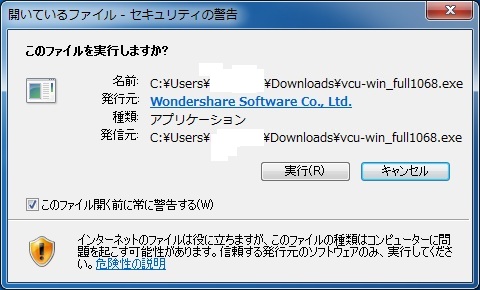

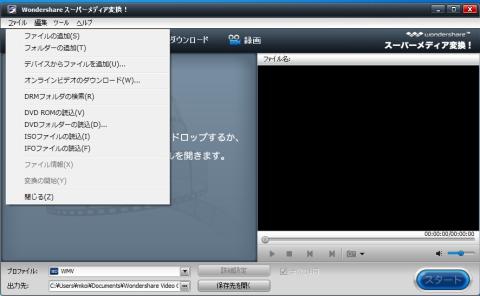



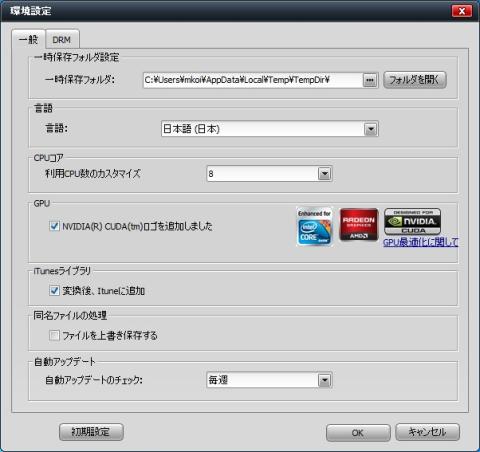






リンさん
2012/06/28
丁度レビュー募集がかかっていた時、嫁の依頼で動画変換ソフトを探していました。
応募しようか悩んだんですよ~><
総括にも書いてありますが、1本あったら良かったなぁ><
mickeyさん
2012/06/28
ありがとうございます(^^)
動画変換ソフトは、1本あると便利ですね。
似たような機能のフリーソフトでクレービング
エクスプローラーというのもありますので
宜しければ試しに。
http://www.crav-ing.com/
bibirikotetuさん
2012/06/28
レビューお疲れ様でした。
簡単に動画の編集変換ができるのは持ち運びにもよさそうですね~
mickeyさん
2012/06/28
ありがとうございます m(_ _)m
動画を見ると自分も走りたくなります(^^)
このソフトは、スペックも動作も軽いので便利
かと思います。